Excel: hoe de laatste kolom met gegevens te vinden
U kunt de volgende formules in Excel gebruiken om de laatste kolom met gegevens in een bepaald blad te vinden:
Formule 1: retourneert het nummer van de laatste kolom met gegevens
=MIN(COLUMN( team_data ))+COLUMNS( team_data )-1
Deze specifieke formule retourneert het nummer van de laatste kolom met gegevens in het bereik met de naam team_data .
Deze formule kan bijvoorbeeld kolomnummer 5 retourneren.
Formule 2: Retourneer de letter van de laatste kolom met gegevens
=CHAR(64+(MIN(COLUMN( team_data ))+COLUMNS( team_data )-1))
Deze specifieke formule retourneert de letter van de laatste kolom met gegevens in het bereik met de naam team_data .
Deze formule kan bijvoorbeeld de kolomletter E retourneren.
Het volgende voorbeeld laat zien hoe u deze formule in de praktijk kunt gebruiken met het volgende Excel-blad waarin we een benoemd bereik hebben gemaakt met de naam team_data om het bereik B1:E11 weer te geven:
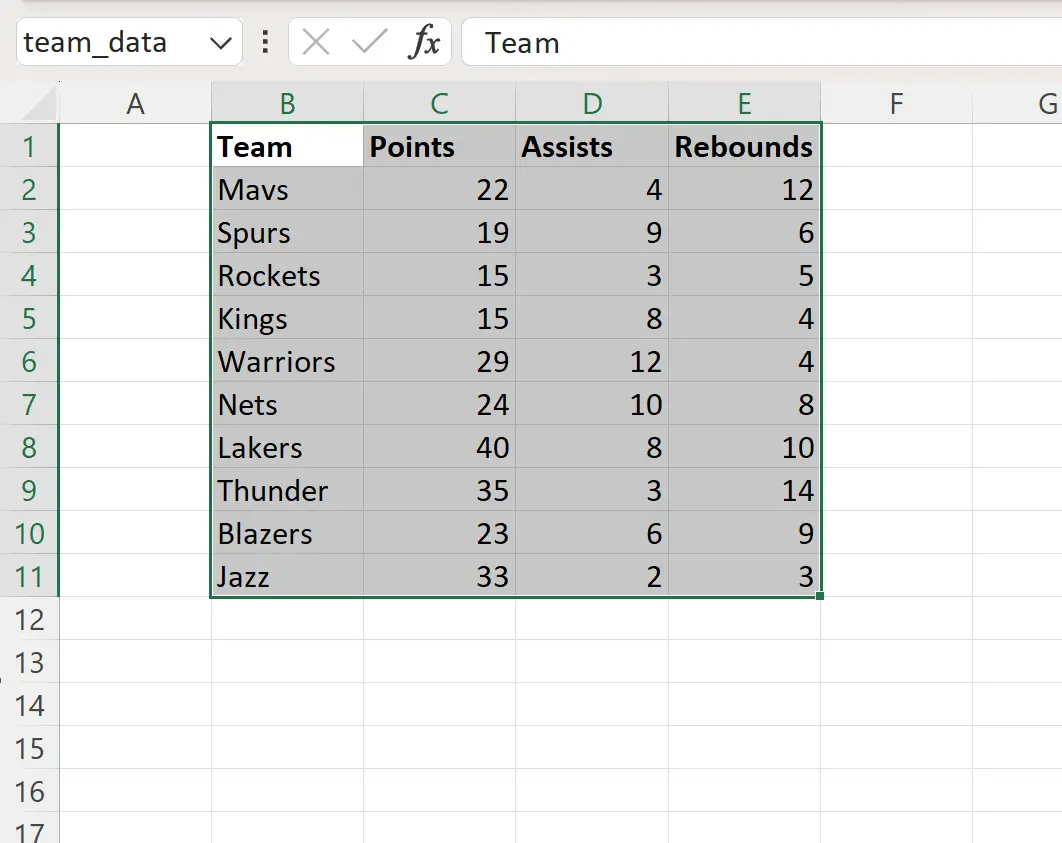
Voorbeeld 1: Retourneert het nummer van de laatste kolom met gegevens
We kunnen de volgende formule in cel A14 typen om het nummer van de laatste kolom te retourneren die de gegevens bevat voor het bereik met de naam team_data :
=MIN(COLUMN( team_data ))+COLUMNS( team_data )-1
De volgende schermafbeelding laat zien hoe u deze formule in de praktijk kunt gebruiken:
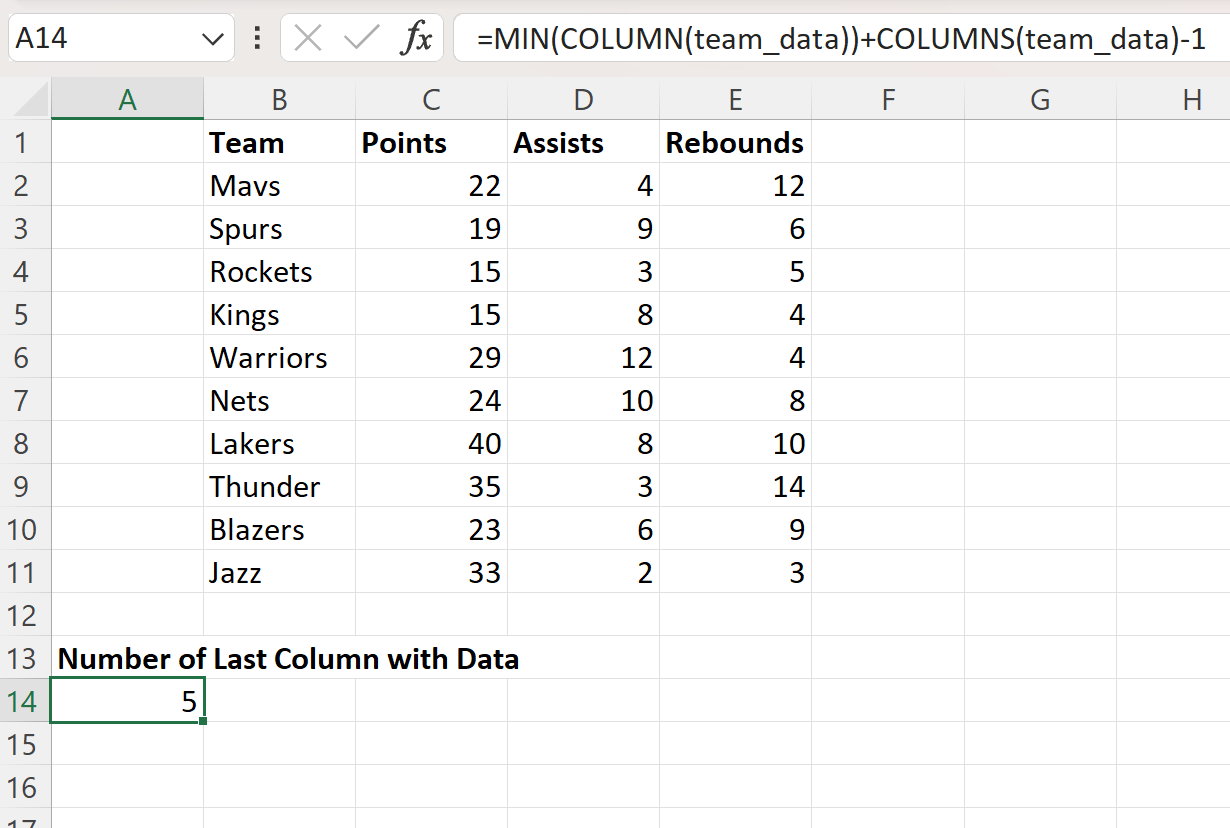
De formule retourneert het getal 5 .
Dit vertelt ons dat de laatste kolom met gegevens in het bereik genaamd team_data zich in kolom 5 van onze spreadsheet bevindt.
Voorbeeld 2: Retourbrief uit laatste kolom met gegevens
We kunnen de volgende formule in cel A14 typen om de letter van de laatste kolom te retourneren die gegevens bevat uit het bereik met de naam team_data :
=CHAR(64+(MIN(COLUMN( team_data ))+COLUMNS( team_data )-1))
De volgende schermafbeelding laat zien hoe u deze formule in de praktijk kunt gebruiken:
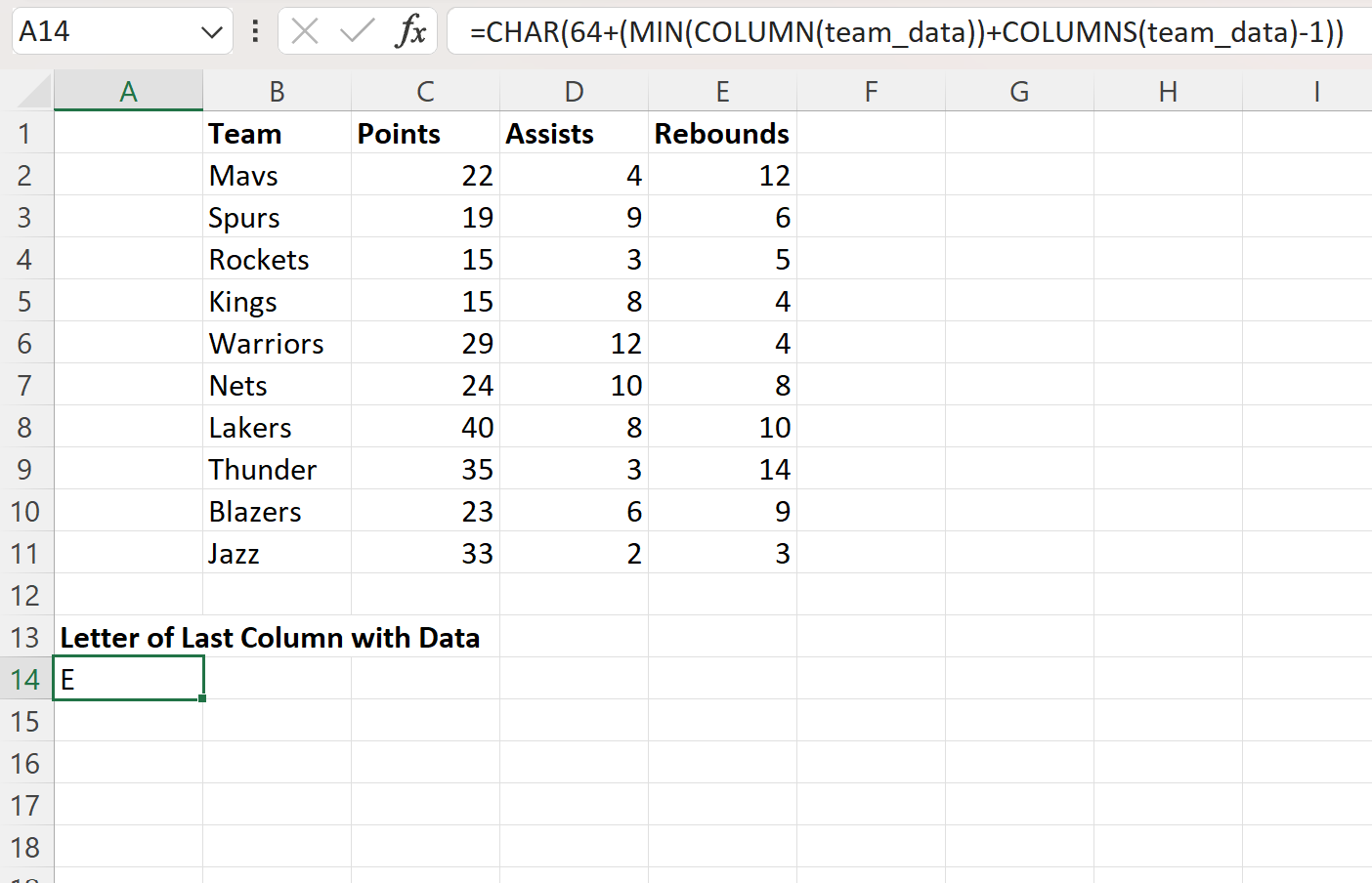
De formule retourneert de letter E.
Dit vertelt ons dat de laatste kolom met gegevens in het bereik genaamd team_data zich in kolom E van onze spreadsheet bevindt.
Houd er rekening mee dat de CHAR- functie in Excel een teken retourneert op basis van de ASCII- tekencodelijst.
De cijfers 65 (A) tot en met 90 (Z) komen overeen met de hoofdletters van het Engelse alfabet.
Dus in onze formule gebruiken we CHAR(64 + Celreferentie) om de hoofdletter terug te geven die overeenkomt met de laatste rij met gegevens in ons benoemde bereik.
Aanvullende bronnen
In de volgende zelfstudies wordt uitgelegd hoe u andere veelvoorkomende taken in Excel kunt uitvoeren:
Excel: Zoek de eerste keer dat een waarde in een kolom voorkomt
Excel: Zoek de eerste waarde groter dan een specifiek getal
Excel: hoe u de eerste waarde op rij die niet nul is, kunt vinden